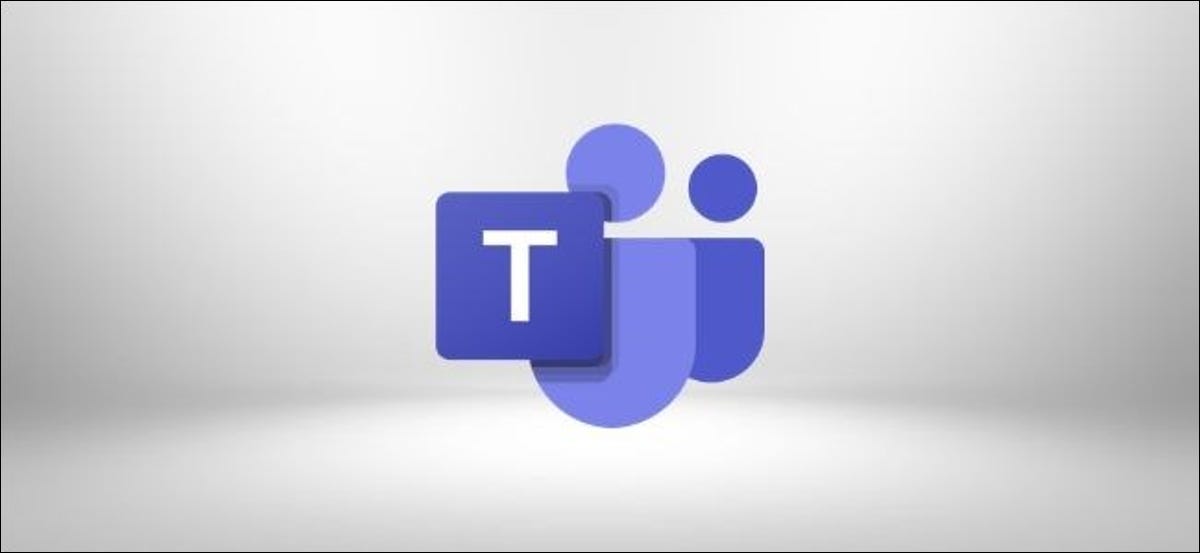
Nun, da Microsoft Teams anscheinend viele Unternehmen übernommen hat, Die Leute erwarten zu wissen, wann es aktiviert ist oder nicht. Richten Sie eine benutzerdefinierte Statusnachricht ein, damit Ihre Kollegen wissen, was Sie tun.
Eine Möglichkeit, Ihren Kollegen mitzuteilen, dass Sie beschäftigt sind, besteht darin, einen Status festzulegen, das funktioniert, wenn Sie in Besprechungen sind oder auf Nicht stören eingestellt sind. Trotz dieses, es funktioniert nicht so gut, wenn dein Status etwas mehrdeutig ist, Was “Abwesend” Ö “Offline erscheinen”.
Für genauere Informationen, Microsoft Teams kann eine eingegebene Statusmeldung anzeigen. Wenn Sie wirklich nicht im Büro sind, Teams holen Ihre Abwesenheitsnachricht ab (OOO) aus Microsoft Outlook und zeigt es an, wenn Ihnen jemand in einem Chat eine Nachricht sendet.
Ihre OOO-Nachricht wird in Teams angezeigt, wenn Sie auf Ihr Profilbild oder Ihren Avatar klicken. Bewegen Sie den Mauszeiger über die Nachricht, um eine QuickInfo mit der gesamten Nachricht anzuzeigen, wenn sie zu lang ist, um auf dem Bildschirm gelesen zu werden.
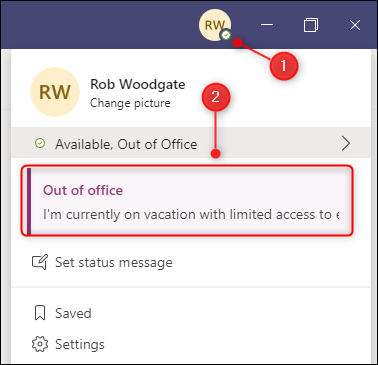
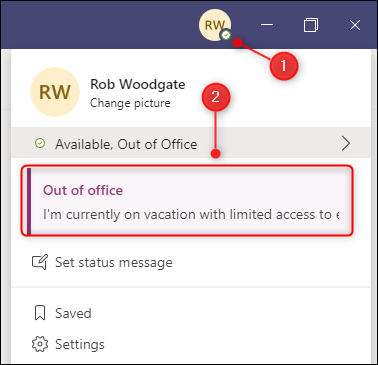
Sie können eine Statusmeldung aber auch manuell konfigurieren.
Klicke auf dein Profilsymbol und wähle dann “Statusmeldung ermitteln”.
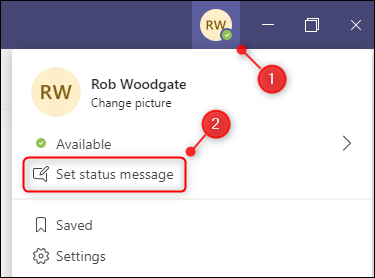
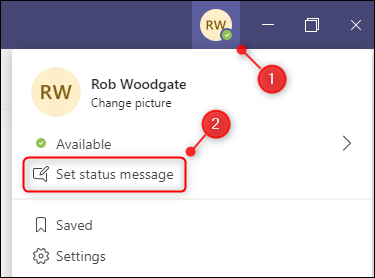
Geben Sie Ihre Statusnachricht ein, aktiv “Anzeigen, wenn Personen mir eine Nachricht senden”, Legen Sie eine Zeit für das Ende der Statusmeldung fest, und klicken Sie dann auf “Bereit”.
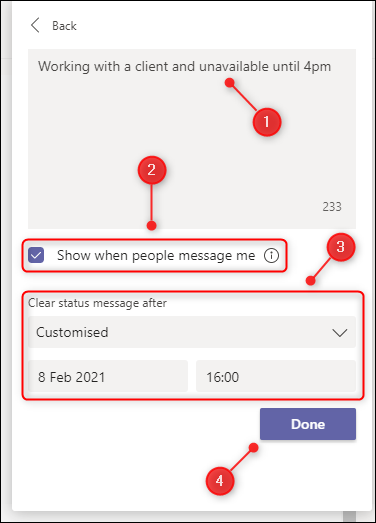
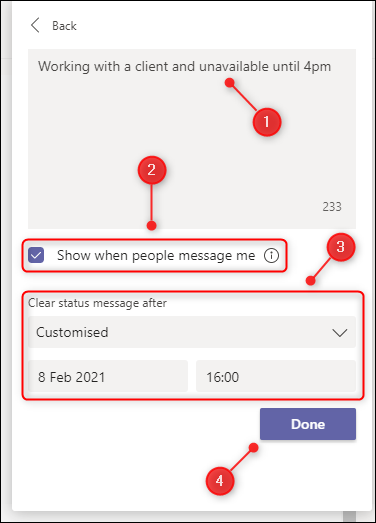
Ihre Nachricht wird jetzt jedes Mal angezeigt, wenn jemand Ihnen eine Nachricht sendet oder Sie erwähnt. Dies wird unabhängig von Ihrem Microsoft Teams-Status angezeigt und zeigt (und Microsoft Teams) anstelle Ihrer Outlook OOO-Nachricht.
VERBUNDEN: So ändern Sie Ihren Status in Microsoft Teams






